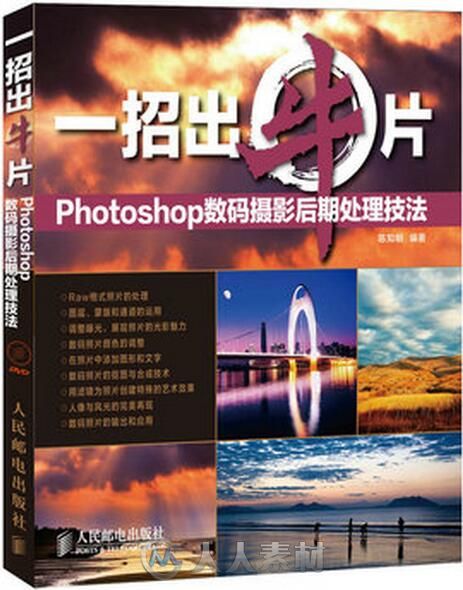
《一招出牛片 Photoshop数码摄影后期处理技法》不是一本Photoshop工具大全,它以简单且具有代表性的知识点介绍了如何快速掌握数码照片的后期处理。
《一招出牛片 Photoshop数码摄影后期处理技法》共有13章,通过图文结合、由浅入深、循序渐进的学习方法,使读者最快地掌握照片的处理方法。如果您是初中级摄影爱好者,翻开本书任何一页,您都能学到一个摄影后期妙招;如果您将本书看完,应该能深入地学到更多的摄影后期处理技能。本书讲解的不仅是理论,更是将基础和实践相结合,在其中穿插有很多实例,让人一看就懂,一学就会。本书将一个个看似难以掌握的摄影后期技巧进行整理归纳,让您在创作上有章可循,只要您按照本书讲解的方法去实践,一定能使摄影后期水平大幅提高。
《一招出牛片 Photoshop数码摄影后期处理技法》将处理数码照片时需要用的知识点在目录中都得以体现,读者可以循序渐进地学习各个章节的知识点;也可以根据需要有选择地学习,每个知识点都简单易懂,让读者一招学会照片处理的相关技巧,通过实例操作快速地掌握方法,然后通过发散思维应用到自己的照片中,真正学会数码照片的处理。
《一招出牛片 Photoshop数码摄影后期处理技法》内容丰富、图文并茂,内容简单易懂,适用于没有Photoshop基础的摄影爱好者;也适用于Photoshop爱好者、网店从业人员,以及从事平面设计、网页设计、影楼后期等人员学习。
更多相关内容请关注:摄影视频教程专区
第0章 出牛片前你需要知道的事情
0.1 什么是牛片
0.2 为什么用Photoshop能出牛片
0.3 为什么一招就能出牛片
0.4 做了这些事就不能出牛片
0.5 如何让狗头、牛头都能出牛片
第1章 磨刀不误砍柴工——数码照片的整理与准备
1.1 将数码照片导入计算机
1.2 在文件夹中查看照片
1.3 利用图像浏览器查看照片
1.4 在Adobe Bridge中管理文件
1.5 Mini Bridge
1.6 使用ACD See旋转照片
1.7 批量重命名照片
第2章 工欲善其事必先利其器——Photoshop CC软件基础知识详解
2.1 了解像素与分辨率
2.2 认识各种图像格式
2.3 文件大小
2.4 启动与关闭Photoshop CC
2.5 认识Photoshop CC全新工作界面
2.6 了解工具箱中的工具
2.7 面板的打开和关闭
2.8 调整图像在窗口中的显示大小
2.9 调整界面的显示模式
2.10 了解菜单栏的组成
2.11 查看与工具对应的选项栏
2.12 自定义工作区并存储
第3章 牛刀小试——Photoshop对照片的基本操作
3.1 在Photoshop中打开照片
3.2 打开多张照片的排列方式
3.3 照片的存储与关闭
3.4 在文件中置入照片
3.5 使用“图像旋转”命令旋转照片
3.6 使用“变换”命令变换照片
3.7 在不同文件中复制图像
3.8 使用“画布大小”命令扩展画布
3.9 使用“裁剪工具”裁剪照片
3.10 应用透视裁剪校正歪斜的照片
3.11 按指定比例裁剪照片
3.12 使用“内容识别比例”命令缩放图像
3.13 为照片填充颜色
3.14 设置独具艺术感的渐变色
第4章 处理数码底片——Raw格式照片的处理
4.1 初识Camera Raw 滤镜
4.2 将Raw 格式转换为其他格式
4.3 了解工具条中的工具
4.4 了解Camera Raw滤镜中各选项卡的功能
4.5 自动校正照片的白平衡
4.6 使用“污点去除工具”修复画面瑕疵
4.7 使用“拉直工具”校正偏移照片
4.8 使用“径向滤镜工具”降低局部亮度
4.9 设置基本选项调整照片曝光
4.10 使用“色调曲线”调整照片影调
4.11 使用“分离色调”提高照片的色彩饱和度
4.12 制作黑白照片效果
4.13 使用“调整画笔工具”虚化背景
第5章 Photoshop三大核心功能——照片处理中的图层、蒙版和通道的运用
5.1 图层的新建和删除
5.2 图层混合模式和不透明度
5.3 图层样式
5.4 了解蒙版类型
5.5 蒙版的编辑
5.6 将通道作为选区载入
5.7 创建新通道
5.8 通道的显示和隐藏
5.9 混合图层产生特殊合成效果
5.10 设置投影增加照片立体感
5.11 复制通道将照片调整为另类颜色
5.12 应用图层蒙版替换照片背景
第6章 调整曝光展现照片的光影魅力
6.1 认识直方图
6.2 导航器面板
6.3 通过直方图查看照片曝光情况
6.4 应用“曝光度”命令修复曝光不足的照片
6.5 应用“色阶”命令校正曝光过度的照片
6.6 增强照片的明暗对比效果
6.7 应用“阴影/高光”命令修复逆光照片
6.8 应用“曲线”命令增强照片的影调效果
6.9 应用“镜头光晕”滤镜模拟光晕效果
6.10 打造魅力高影调效果
第7章 数码照片颜色的调整
7.1 图像的颜色模式
7.2 Photoshop中的颜色配置
7.3 认识并创建调整图层
7.4 转换颜色模式制作出双色调效果
7.5 使用“自动命令”校正照片的颜色
7.6 使用色彩平衡校正偏色照片
7.7 提高照片的色彩饱和度
7.8 应用可选颜色选择性调整颜色
7.9 使用“去色”命令将照片转换为黑白效果
7.10 对照片局部进行黑白色的处理
7.11 打造炫目的HDR色调效果
7.12 应用“渐变映射”渲染黄昏暖色调效果
7.13 应用照片滤镜制作清凉蓝色调
7.14 通过反相颜色打造梦幻色调
第8章 在照片中添加图形和文字
8.1 认识各种文字工具
8.2 在“字符”面板中设置文字效果
8.3 选择图形绘制模式
8.4 路径的描边和填充
8.5 在照片中创建个性文字
8.6 在画面中绘制时尚光线元素
8.7 在照片中制作立体文字
8.8 将照片制作成可爱的月历
8.9 制作漂亮的艺术签名照效果
第9章 数码照片的抠图与合成技术
9.1 使用“快速选择工具”选取背景单一的对象
9.2 使用“套索工具”抠取不规则选区
9.3 使用“橡皮擦工具”快速擦除背景
9.4 使用“快速蒙版”抠取边缘柔和的图像
9.5 使用“钢笔工具”进行精确抠图
9.6 使用“色彩范围”命令选择特定颜色区域图像
9.7 运用通道抠取人物发丝
9.8 在夜空中添加闪耀的烟花效果
9.9 合成绮丽的晚霞美景
9.10 制作大型户外广告效果
9.11 合成漂亮的电影海报
第10章 滤镜为照片创建特殊的艺术效果
10.1 认识滤镜库
10.2 了解滤镜库中的滤镜
10.3 添加多个滤镜效果
10.4 创建智能滤镜
10.5 模拟磨砂玻璃覆盖效果
10.6 应用艺术效果滤镜模拟油画效果
10.7 应用滤镜制作十字绣效果
10.8 制作人物素描画效果
10.9 打造具有古韵的水墨山水画
10.10 在画面中添加飘雪效果
10.11 制作天空中的闪电特效
10.12 为照片添加可爱圆点边框
第11章 人像照片专题——人物形象的完美展现
11.1 修饰人像常用工具
11.2 快速去除人物红眼
11.3 消除眼袋并为人物添加眼睫毛
11.4 为牙齿除黄增白
11.5 优化人物脸部轮廓
11.6 去除人物脸上的瑕疵
11.7 修饰出迷人的S形曲线身材
11.8 皮肤的美白处理
11.9 调出健康的古铜色皮肤
11.10 改变人物衣服的颜色
11.11 为人物绘制魅力彩妆
第12章 风景照片专题——无限风光的美丽再现
12.1 增强云朵的层次感
12.2 一键恢复照片光影
12.3 添加蓝天白云展现如画风景
12.4 调整色调渲染日出时的静谧效果
12.5 为雪景照片调出冬季冷色调
12.6 调出橙色的秋景图
12.7 展现迷人的都市夜景
12.8 增强水中倒影效果
12.9 改变花瓣颜色打造梦幻花卉
12.10 打造特殊的微缩景观
第13章 分享牛片——数码照片的输出和应用
13.1 使用“打印”对话框打印照片
13.2 将照片输出为Web和设备所用格式
13.3 使用Zoomify导出照片
13.4 给照片添加水印
13.5 应用动作批量处理照片
更多相关内容请关注:摄影视频教程专区
|








 /2
/2 